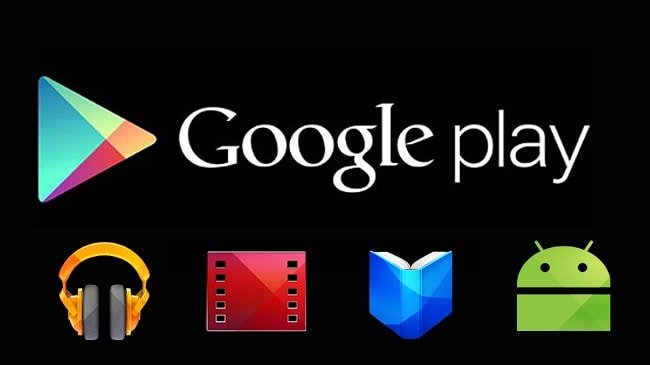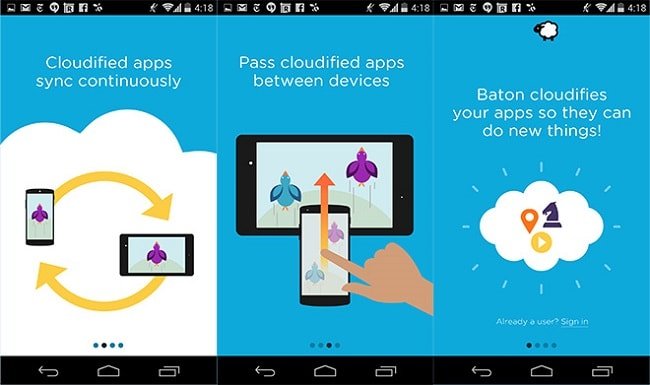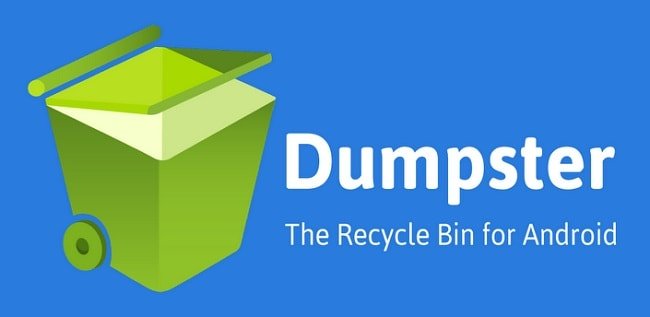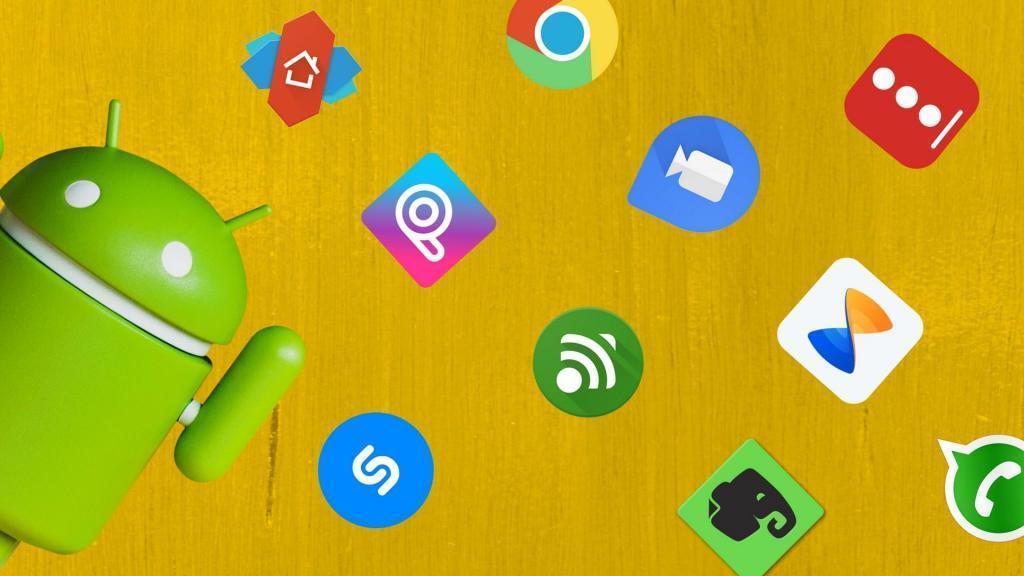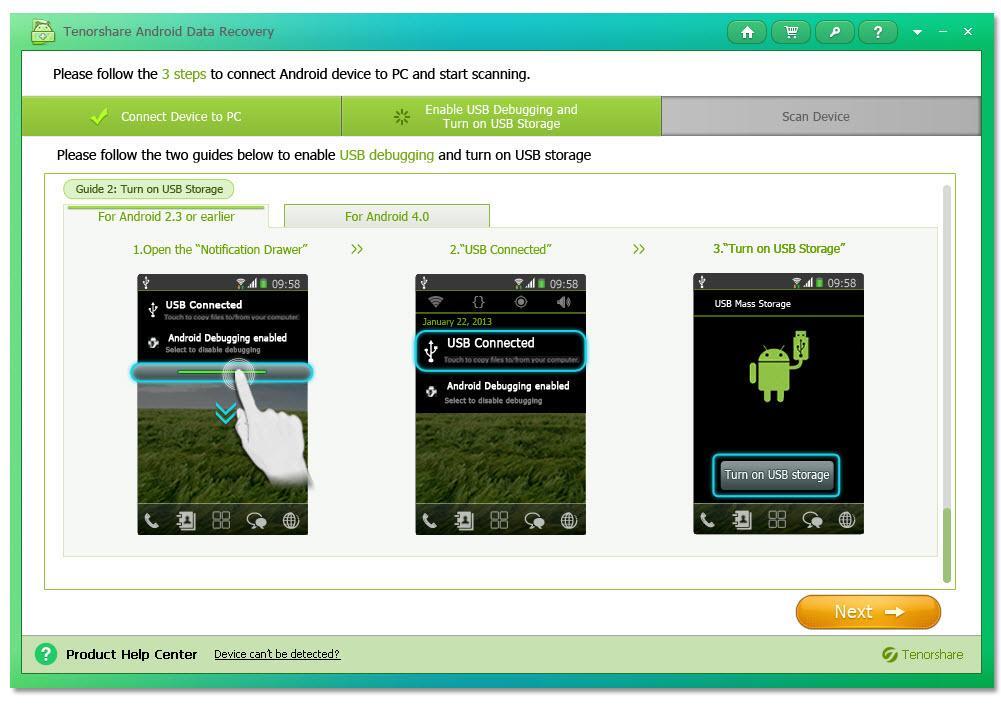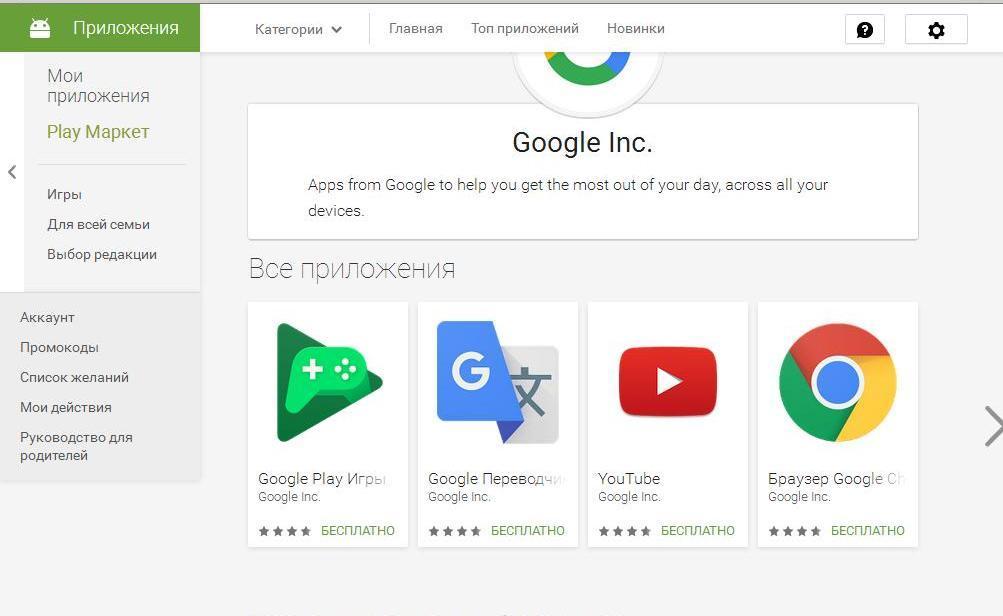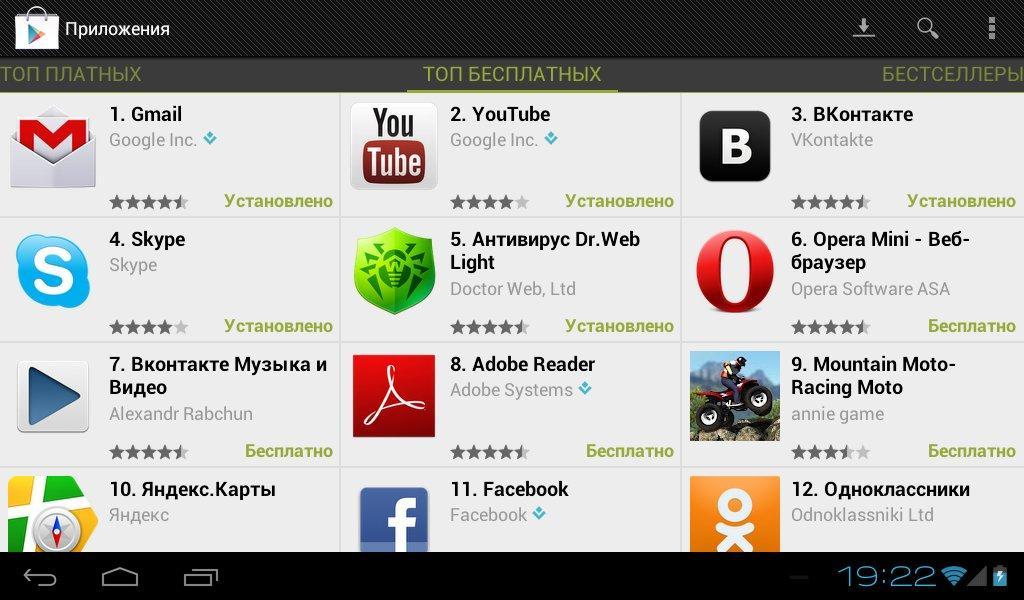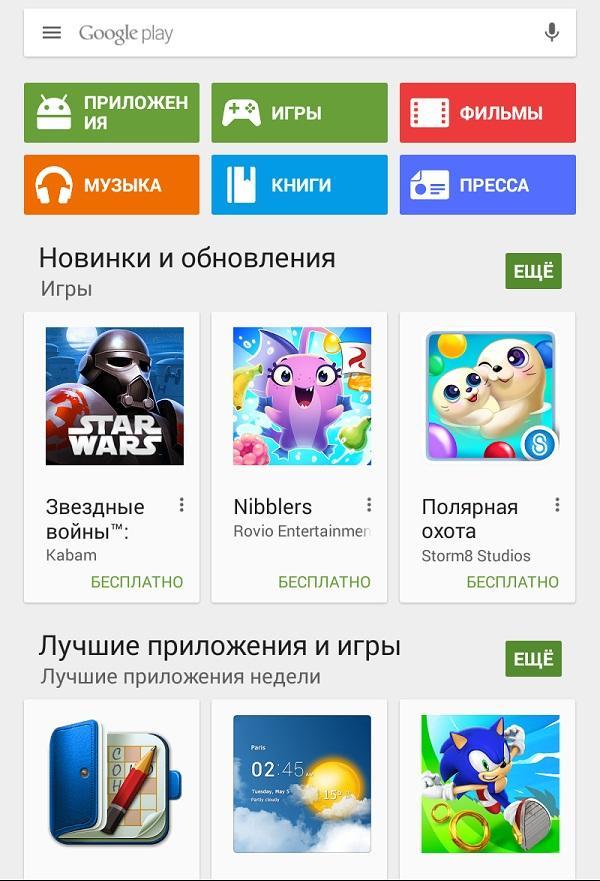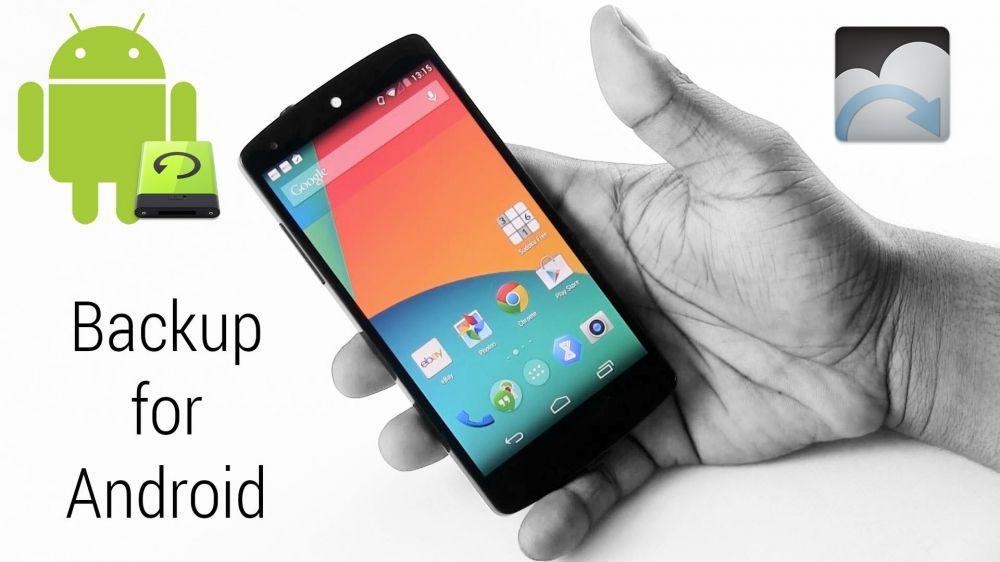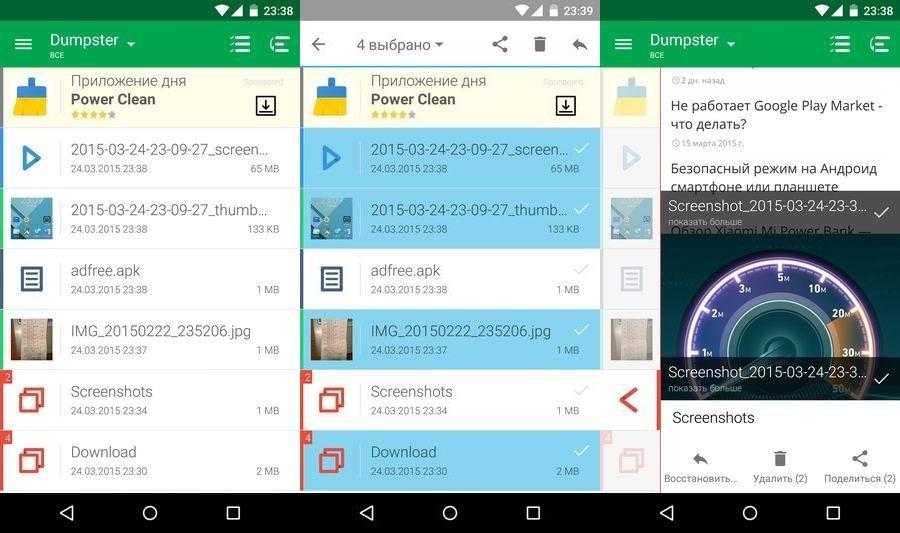Как восстановить удаленное приложение на андроиде
Восстановление приложений на Android
Существует 2 способа, как восстановить приложение на Андроиде: повторно загрузить его из магазина Google или установить вручную, воспользовавшись apk-файлом. Расскажем, что для этого нужно и как в последующем обезопасить игровой прогресс в удаленных играх.
Можно ли восстановить приложения на Android
После удаления ПО, оно «исчезает» из памяти смартфона или планшета и его невозможно восстановить. Некоторые проекты оставляют за собой папки с метаданными, где хранятся локальные сохранения пройденного процесса или выставленные настройки. При переустановке софта, он автоматические находит оставленные файлы и использует их в работе.
Исключением выступают программы, восстановленные из резервной копии — сжатого документа, где хранятся контакты, фото и программы. Стоит учесть несколько нюансов:
Вернуть пройденный прогресс, покупки и достижения в играх удастся при условии, что:
Варианты восстановления приложений
Безопасный способ, заключается в загрузке софта с официального магазина приложений. Но иногда приходится загружать ПО самостоятельно.
Через «Play Market»
Воспользуйтесь официальным магазином от Google:
С помощью apk-файла
Когда не удается найти ПО в Play Market, его могли удалить из-за нарушения прав площадки, продолжительного отсутствия обновлений или он не доступен в регионе пользователя. В интернете можно скачать установочный apk-файл программы, чтобы установить ее вручную.
Важно! Загружать и устанавливать софт с интернета не рекомендуется из-за высокого шанса занести на устройство вирус.
После загрузки документа:
Обратите внимание! На смартфонах Xiaomi и устройствах других брендов путь отличается: «Настройки» — категория «Система и устройства» — «Расширенные настройки» — «Конфиденциальность» — включите тумблер рядом с «Неизвестные источники».
Создание резервной копии
Это единственный способ, как восстановить игру или приложение на телефоне Android в будущем.
Копия на телефоне
Для создания локальной копии файлов:
Подключение облачного хранилища
Чтобы не потерять достижения, покупки, пройденный процесс в играх:
О программах для восстановления
Софт вроде DiskDigger, Dumpster выполняет функцию корзины с операционной системы Windows. После удаления файла, видео, фото или аудио, он резервируется в ПО, откуда его возвращают в память смартфона. С программами это не работает.
Единственный способ, как восстановить софт на Андроиде после удаления: «достать» его с резервной копии или переустановить вручную. Другие методы не работают.
Как найти удаленные приложения на Андроиде
Практически на каждом устройстве периодически удаляются и загружаются новые программы и игры, и это вполне нормальная ситуация. Вы нашли определенный продукт в Play Маркете – скачали его. Если вам не понравилась игра или программа, через время удалили. Однако периодически возникают такие ситуации, когда хочется заново скачать приложение, которое ранее было установлено на вашем смартфоне, но название вспомнить вот никак не получается. Знакомая ситуация? И если вы хотите узнать, как найти удаленные приложения на Андроиде, и вообще, возможно ли это, то вы попали как раз на нужную статью.
Кстати рекомендуем вам заранее освободить место на телефоне, особенно, если появляется уведомление о том, что память заполнена на Андроиде или тому подобные. За то время, пока вы не пользовались программой или игрой, скорее всего, для нее было выпущено много обновлений. И, соответственно, объем самого приложения стал выше.
Как найти удаленные приложения на Андроиде
Сразу хотим вас предупредить, что «физически» эти программы и игры на вашем телефоне присутствовать не будут, поэтому не надейтесь, что какой-то магической кнопкой вы их восстановите одним щелчком. Это возможно только в том случае, если у вас заранее был создан бекап, и тогда требуется полное восстановление данных на Андроиде, что описано у нас в другой статье.
Здесь же мы вам подскажем, как посмотреть удаленные приложения на Андроиде, то есть, узнать их названия и потом заново установить. Да, здесь уже можно будет просто скачать одной кнопкой, но все данные в самой программе или игре, как правило, будут удалены.
Просмотр через Play Маркет
Изначально рекомендуем вам смотреть данные через Play Маркет, где полностью ведется учет всех ваших приложений, как загружаемых ранее, так и установленных на текущий момент. Даже если вы уже удалили программу ил игру со своего смартфона, можно будет посмотреть, как она называлась и инсталлировать ее в один клик обратно.
Внимание! Вы также можете использовать вкладку «Сортировки», чтобы расположить список в алфавитном порядке для более быстрого поиска.
На этом процесс поиска удаленных приложений на Андроиде завершен. Вы в любой момент сможете зайти в Play Маркет и просмотреть информацию. Однако важно понимать, что, загрузки привязываются именно к учетной записи, и если ранее вы использовали другой логин в Google, то авторизоваться нужно будет именно с него.
Просмотр через браузерную версию Play Маркета
Еще один вариант – это просмотр всех ранее установленных и удаленных приложений через браузерную версию Play Маркет. Это удобно, например, если у вас сейчас используется другая учетная запись на телефоне или попросту нет возможности выйти в интернет со смартфона.
Помните, что вся история о ваших действиях полностью хранится на устройствах под управлением Android в вашей учетной записи Google, поэтому вы без особых проблем сможете заново установить приложения, ранее используемые на вашем девайсе.
Удалил приложение на Андроиде, как восстановить?
Если пользователь удалил приложение на Андроиде, то как восстановить его максимально быстро и несложно? Можно выделить всего два основных способа восстановления игр и приложений на Андроиде, если вы удалили их:
• Повторная установка с помощью Google Play.
• Использование бэкапа (если он был сделан ранее).
Первый способ является наиболее предпочтительным, т.к. не отнимает много времени, полностью восстанавливает программу, которую удалили. Использование второго способа актуально только в тех случаях, когда нет доступа к интернету, либо программа содержала важные настройки и сохранения, которые после повторной установки не появились.
Использование Google Play для восстановления
Если вы удалили приложение на Андроиде, то восстановить его можно с помощью Google Play. Причем это делается всего за несколько простых шагов (с учетом того, что у вас есть интернет-подключение):
1. Находим Google Play на своем устройстве (может быть как на главной странице, так и в основном меню).
2. Открываем программу, нажимаем на кнопку, состоящую из трех горизонтальных линий (она располагается в верхней левой части интерфейса).
3. Находим в открывшимся меню пункт «Мои приложения и игры».
4. Далее нажимаем на вкладку «Все».
После этого перед вами будет список из программ, которые когда-то был установлены на вашем устройстве под управлением ОС Андроид. Если напротив названия указаны пункты «Обновить» или «Установлено», то это означает, что программа не была удалена с устройства, поэтому восстановить ее не получится – она уже установлена.
Если же вы удалили приложение с Андроида и хотите его восстановить, то напротив названия будут видны отметки: «Бесплатно» или же предложение о приобретении, если программа покупалась за определенные деньги. Поэтому, перед тем как восстановить удаленные приложения на Андроид, убедитесь в том, что вы их действительно стерли из памяти устройства, а не просто переместили ярлык.
Чтобы было легче ориентироваться, все скачанные и установленные когда-то программы, которые связаны с учетом записью пользователя в Google Play, будут отсортированы по дате их установки. Недавно установленные будут в верхней части списка. Причем неважно, удалили ли вы приложение с Андроида, или нет.
Просматривая список, находим игру или программу, которую нужно восстановить, и, соответственно, восстанавливаем ее, если требуется.
Поэтому вы можете без опаски удалить ненужные приложения из Андроид, если не хватает памяти, после чего восстановить их за несколько минут.
Интересное: Как перехватить сообщение в Whatspp и чтобы об этом никто не знал?
Полезное: Как правильно ставить Ватсап на планшет и чтобы работала синхронизация со смартфоном?
Если список в Google Play не помог
В тех случаях, когда в предложенном списке отыскать необходимое не удается, то, скорее всего, вы используете не ту учетную запись, которая была в Google Play в момент скачивания и установки искомого приложения, которое вы удалили с Андроид и хотите восстановить.
Зачастую причиной отсутствия приложения из истории скачивания и установок может быть его удаление из Google Play для каждого пользователя. Восстановление в подобной ситуации возможно только с помощью скачивания apk-файла со сторонних специализированных ресурсов. Принцип данного способа восстановления программ, которое вы удалили с Андроид, заключается в поиске и переустановке.
Использование Android Backup Service
С помощью Android Backup Service можно создавать резервные копии аккаунтов Google. Если вы использовали этот функционал, то восстановить файлы и их данные, которые были удалены, не составит труда.
Для этого проделываем следующие действия:
1. Переходим в меню «Настройки» на своем устройстве.
2. Выбираем раздел «Личные данные» и нажимаем там на пункт «Восстановление и сброс».
3. После чего выбираем и включаем параметр «Автовосстановление».
Android Backup Service используется далеко не всеми программами, поэтому для некоторых из них можно сохранить и в дальнейшем восстановить, если они были удалены, только определенную часть данных.
Использование Dumpster
С помощью Dumpster можно без труда выполнить восстановление любых удаленных файлов с устройства, работающего под управлением Android. Чтобы у вас была такая возможность, всё нужно сделать в следующей последовательности:
1. Сначала скачиваем Dumpster, выполняем установку, запускаем и принимаем лицензионное соглашение.
2. Далее появится окно с начальной настройкой, где можно задать необходимые параметры работы Dumpster на вашем устройстве.
3. Нажав на кнопку «Следующий», вы запустите анализ памяти вашего гаджета.
4. По завершению сканирования появится сообщение, что корзина Android пуста. Это будет говорить о завершении настройки Dumpster.
Сам процесс восстановления выглядит так:
1. Если какие-то файлы из памяти вашего устройства будут стёрты, то они автоматически появятся в корзине Dumpster. Это можно будет увидеть, зайдя в соответствующее меню.
2. При необходимости восстановления файлов, нужно просто найти их в корзине и нажать на кнопку «Восстановление».
3. После этого они удалятся из корзины Dumpster, но снова появятся в памяти вашего устройства.
Как восстановить удаленные приложения на Андроид
Владельцы гаджетов часто сталкиваются с проблемой восстановления удаленных приложений. Кто-то удаляет приложение за ненадобностью, а со временем опять хочет его установить, у кого-то получается это сделать по ошибке. В любом случае перед пользователями возникает вопрос: как вернуть удаленные файлы на Андроид. Имеется два способа: заново скачать необходимое с Play Market либо воспользоваться резервной копией, созданной специальным программным обеспечением. Во втором случае утилиты работают тоже по-разному: сканируют память телефона и извлекают стертую информацию, либо восстанавливают удаленное из корзины.
Как восстановить удаленные приложения на Андроид
Приложения не исчезают из памяти гаджета просто так, сами по себе. Обычно это бывает в таких случаях:
Приложения на Андроид
Обратите внимание! Если антивирус удалил программу, он имеет возможность изменять другие приложения и их данные, удалять файлы и компоненты программы, так как посчитал ее подозрительной.
Специальные программы для восстановления
Вопрос, как вернуть удаленное приложение или игру на Андроид, решается просто. Существует несколько способов, одним из самых простых является восстановление через приложение Плей Маркет:
Будут открыты все приложения когда-либо установленные на гаджет. Напротив каждого из них можно увидеть надпись и узнать, что оно установлено, требуется ли обновление.
Обратите внимание! Приложения, которые были удалены, если они были платными, будут отмечены знаком о приобретении или отметкой бесплатно.
При условии, что учетную запись пользователя связали Google Play, все приложения можно отсортировать по времени, когда они были загружены. Последние скачанные и установленные файлы будут расположены первыми в списке, а самые первые в конце.
Работа в Google Play
Бывает и такое, что нужную программу в списке невозможно найти. В этом случае следует убедиться, что вход выполнен с нужной учетной записи, абонент ей пользовался ранее. Кроме этого, файла не может оказаться в истории установленных программ из-за того, что он уже отсутствует в Google Play. При отсутствии возможности его оттуда скачать, можно попробовать найти apk-файл на другом ресурсе.
Обратите внимание! Восстановление удаленных программ на программное обеспечение Android-устройств заключается в поиске и переустановке приложений. Для более современного резервного копирования и восстановления, продвинутые пользователи применяют программы-восстановители, которых много в сети.
Как вернуть удаленное приложение на планшете и смартфоне через Google Play
Самым безопасным, официальным источником для устройств, работающих на платформе Android для скачивания приложений, считается Play Market. Достаточно воспользоваться им всего раз и скачать что-то – и после этого софт будет храниться в библиотеке, автоматически связанной с учетной записью пользователя. Удалив приложение, а потом решив его вновь восстановить, следует зайти в библиотеку, найти желаемую программу и нажать на установку.
Плей маркет для восстановления файлов
Как посмотреть свои программы в Play Market
Процедура, как восстановить удаленную игру на Андроиде через Плей Маркет, довольно проста. Она применяется чаще остальных, так как не требует особых навыков и знаний. Если смартфон работает хорошо, то никаких проблем возникнуть не должно. Но случается и так, что вся информация с телефона была стерта, данные удалены.
Это может произойти из-за сброса гаджета на заводские настройки. Бывают случаи, когда произвели замену ОС, установили кастомную или модифицированную прошивку. В таком случае Play Market пропадает из гаджета, поэтому первоначально потребуется его установка, а затем уже восстановление других.
Обратите внимание! Если имелась резервная копия всех данных, задача в разы упрощается. Даже если ее не было, после установки магазина, можно зайти в свой профиль и через библиотеку вернуть все ранее скачанные файлы.
Восстановление приложений через Android BackUp Service
Восстанавливать удаленные утилиты через Android BackUp Service считается обычным делом. В Android гаджетах он входит в список стандартных программ. Хранит данные о подключаемых беспроводных сетях, настройках оборудования и иной информации Google профиля, создает копии загруженных программ, которые пользователь самостоятельно установил на смартфон.
Обычно Android BackUp Service отключен, включить его можно следующим образом:
Обратите внимание! Существует специальный софт, который успешно работает без багов при действующем Android BackUp Service, так как он делает копии сведений об учетной записи и не разрешит вновь скачать удаленный файл с Play Market. Защитить устройство можно, скачав специальные утилиты.
Приложение Android BackUp Service
Использование программы Dumpster
Dumpster – это специальная корзина Android. Файлы, удаленные ранее случайно либо за ненадобностью, окажутся в корзине, не исчезнут. Их восстановление будет быстрым, нужно:
Dumpster дает возможность вернуть информацию, удаленную даже раньше. Установить его на гаджет можно, скачав с Google Play. Зайдя в настройки, можно выбрать, какие форматы файлов можно сохранять – это могут быть видео, фото-файлы.
Обратите внимание! Исключением являются смс-сообщения, данные о контактах. Через настройки можно установить время очищения архива, это сэкономит память гаджета, однако сократит время, в течение которого можно будет восстановить удаленное.
Своевременная установка этой утилиты – это наиболее удачный способ восстановить информацию. Другие утилиты, которые сканируют память устройства, требуют получения специальных прав. Вернуть утраченные файлы бывает достаточно просто благодаря специально для этого созданным программам.
Как восстановить удаленные приложения на андроиде
Иногда так происходит, что вы удалили программу, а она стала вам вновь нужна, или система подхватила вирус и подчистила софт, или случайно в ходе чистки сами удалили приложения. Причины бывают разные. Но, как восстановить удаленные приложения на андроид?
Есть несколько вариантов восстановления приложений.
Как восстановить удаленные приложения на андроиде? Google Play.
Если приложение не находится, убедитесь, что вы зашли в Google Play под своим аккаунтом, либо разработчики удалили приложение для всех пользователей.
Таким способом находятся и восстанавливаются удаленные приложения. Но есть еще и другие, продвинутые программы, которые знают, как восстановить удаленные приложения на андроид.
7-Data Android Recovery
Эта программа восстанавливает удаленные с Андроида приложения через компьютер и для возможности использования необходимо включить «Отладку по USB», чтобы устройство определилось как «Съемный диск» в системе. Для начала:
После этого ваш смартфон будет определяться компьютером, как внешний накопитель, который позволяет восстановить практически любые приложения.
Единственное, за пользованием программы 7-Data Android Recovery нужно будет заплатить.
Найденные данные сохранить лучше на компьютер, а после перенести в память смартфона
Recuva
Эта программа позволяет восстановить приложения на Андроиде не только тогда, когда вы случайно их удалили, но и если это произвела система.
Recuva восстанавливает файлы с MicsoSD и внутренней памяти смартфона. Порядок действий, как и у 7-Data Android Recovery.
После сканинга выйдет отчет о найденных данных, которые подлежат восстановлению. Обратите внимание, рядом с каждым файлом будет кружок разного цвета.

Вам остается только выбрать удаленное приложение и нажать «Восстановить»